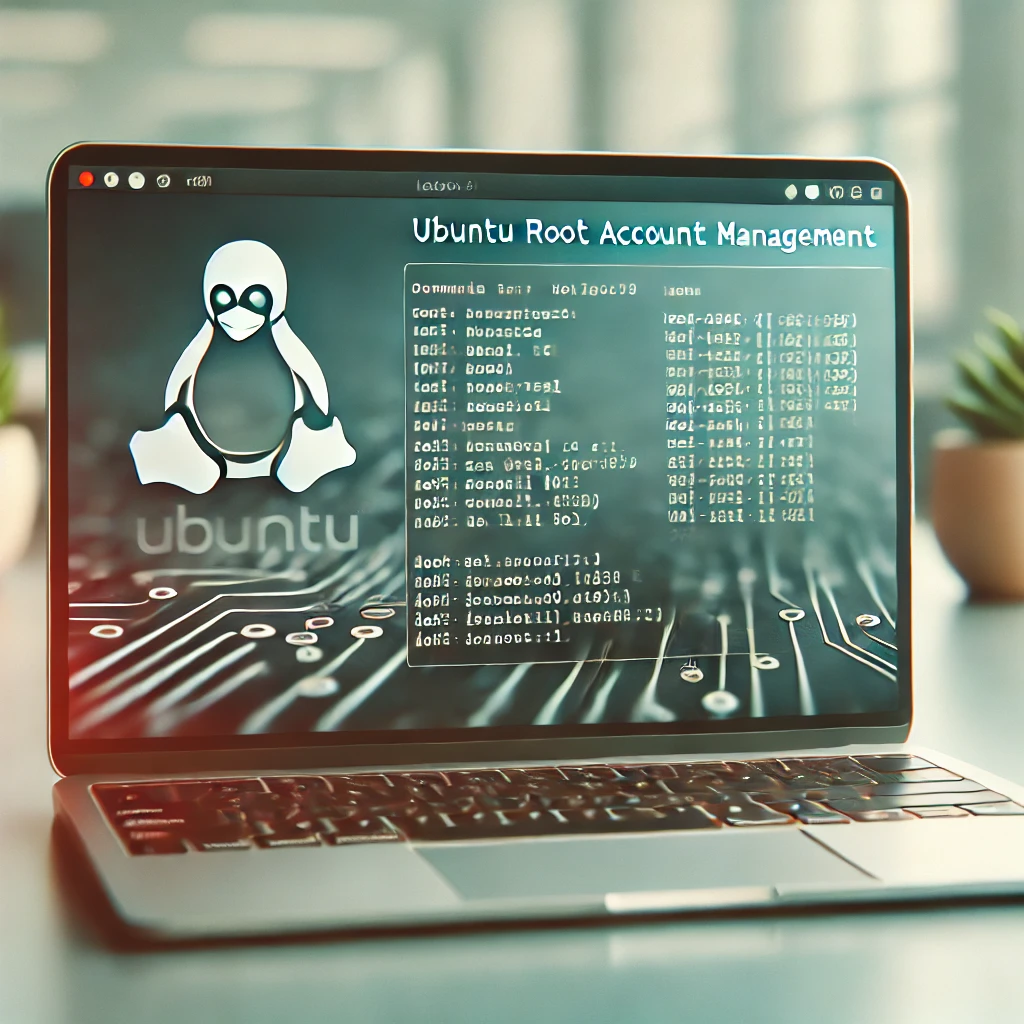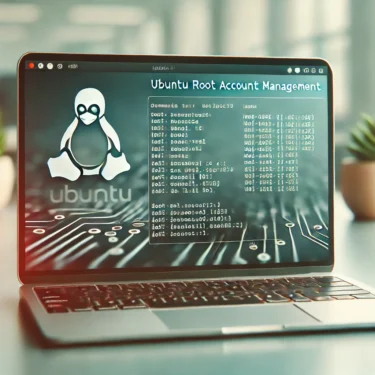1. Przegląd i rola konta root w Ubuntu
W Ubuntu „konto root” jest specjalnym kontem o najwyższym poziomie uprawnień systemowych, umożliwiającym wykonywanie zadań administracyjnych, takich jak modyfikowanie ustawień i zarządzanie systemem plików. Jednak domyślnie bezpośrednie logowanie jako root jest wyłączone, a uprawnienia administracyjne przyznawane są tymczasowo przy użyciu polecenia sudo.
Dlaczego konto root jest domyślnie wyłączone
Ubuntu wyłącza konto root, aby zminimalizować ryzyko przypadkowych operacji i zagrożeń bezpieczeństwa. Korzystając z polecenia sudo, użytkownicy mogą uzyskać tymczasowy dostęp administracyjny do wykonania niezbędnych zadań. Takie podejście zmniejsza szanse na błędy obejmujące cały system i zwiększa bezpieczeństwo.
2. Jak włączyć konto root
W niektórych scenariuszach administracyjnych bezpośredni dostęp do konta root może być konieczny. Można je włączyć, postępując zgodnie z poniższymi krokami, ale pamiętaj, że zwiększa to ryzyko bezpieczeństwa i powinno być wykonywane ostrożnie.
Kroki włączające konto root
- Ustaw hasło
Otwórz terminal i ustaw hasło dla konta root, używając następującego polecenia:
„` sudo passwd root
* Zostaniesz poproszony o wprowadzenie hasła dla konta root. Po jego ustawieniu logowanie jako root zostanie włączone.
2. **Zezwól na logowanie GUI (jeśli konieczne)**
Aby włączyć logowanie GUI dla użytkownika root, zmodyfikuj plik `/etc/gdm3/custom.conf` w następujący sposób:
```
[security]
AllowRoot=true
- Ta modyfikacja jest zalecana wyłącznie wtedy, gdy musisz wykonywać zadania administracyjne w środowisku graficznym. Zazwyczaj preferowane jest używanie interfejsu wiersza poleceń (CLI).
- Środki ostrożności po włączeniu root
Po włączeniu konta root rośnie ryzyko błędów obejmujących cały system spowodowanych przypadkowymi operacjami oraz nieautoryzowanym dostępem. Zaleca się używaniesudodo rutynowych zadań administracyjnych.

3. Jak wyłączyć logowanie root
Wyłączenie konta root pomaga zmniejszyć ryzyko nieautoryzowanego dostępu do systemu. Postępuj zgodnie z poniższymi krokami, aby wyłączyć logowanie root.
Kroki wyłączające konto root
- Zablokuj konto root
Uruchom następujące polecenie w terminalu, aby wyłączyć konto root:
„` sudo passwd -l root
* To polecenie blokuje konto root, uniemożliwiając logowanie jako root.
2. **Korzyści z wyłączenia root**
* Wyłączenie konta root znacząco zmniejsza ryzyko nieautoryzowanego dostępu i uszkodzeń systemu spowodowanych przypadkowymi operacjami. W większości przypadków zadania administracyjne mogą być wykonywane przy użyciu polecenia `sudo`, eliminując potrzebę bezpośredniego logowania jako root.
## 4. Ryzyka bezpieczeństwa konta root i środki zaradcze
Choć włączenie konta root może być wygodne, zwiększa również ryzyko bezpieczeństwa. Poniżej wyjaśniamy konkretne zagrożenia i zalecane środki zaradcze.
### Typowe ryzyka bezpieczeństwa
* **Kradzież hasła:** Jeśli użyte hasło jest słabe, konto root może zostać wykorzystane przez atakujących.
* **Ataki zdalnego logowania:** Włączone konto root staje się częstym celem ataków zdalnych.
### Środki bezpieczeństwa
1. **Używaj silnego hasła**
Ustaw złożone hasło zawierające wielkie i małe litery, cyfry oraz znaki specjalne. Regularnie aktualizuj hasło, aby zwiększyć bezpieczeństwo.
2. **Ogranicz dostęp SSH**
Aby zapobiec logowaniu root przez SSH, zmodyfikuj plik `/etc/ssh/sshd_config` i dodaj następujące ustawienie:
```
PermitRootLogin no
- Po wprowadzeniu tej zmiany zrestartuj usługę SSH. Ustawienie to blokuje zdalne logowania root i zmniejsza ryzyko nieautoryzowanego dostępu.
- Monitoruj logi systemowe
Regularnie sprawdzaj plikauth.log(zazwyczaj znajduje się w/var/log/auth.log), aby śledzić użycie konta root. Jeśli wykryjesz nietypowy dostęp, natychmiast zmień hasło, aby zapobiec nieautoryzowanemu użyciu.

5. Używanie pkexec dla aplikacji GUI
When root privileges are required for GUI applications, using pkexec instead of gksudo ensures a safer and more stable execution. pkexec minimizes the impact on environment variables and file ownership while running applications with root privileges.
Przykładowe użycie pkexec
Use the following command to open a text editor with root privileges:
pkexec gedit /etc/fstab
- Ta metoda pomaga zapobiegać niezamierzonym modyfikacjom plików konfiguracyjnych w katalogu domowym użytkownika.
6. Rozwiązywanie problemów z kontem root
If you encounter issues related to the root account, the following steps may help resolve them.
Jak zresetować hasło roota
- Resetowanie w trybie jednego użytkownika
- Jeśli zapomnisz hasła roota, możesz uruchomić system w trybie jednego użytkownika i zresetować je przy użyciu polecenia
passwd.
passwd root
Naprawa problemów z plikiem sudoers
- Użycie polecenia visudo Jeśli wystąpi błąd w konfiguracji
sudo, użyj poleceniavisudodo edycji pliku/etc/sudoers.visudozapewnia bezpieczną edycję, zapobiegając błędom składniowym.
sudo visudo
7. Najczęściej zadawane pytania (FAQ)
- P1: Jakie są wady włączania konta root? O: Ponieważ konto root ma pełną kontrolę nad systemem, przypadkowe operacje mogą wpłynąć na cały system, a ryzyko bezpieczeństwa rośnie z powodu nieautoryzowanego dostępu. Zaleca się używanie
sudodo rutynowych zadań administracyjnych i włączanie konta root tylko wtedy, gdy jest to absolutnie konieczne. - P2: Co się dzieje, gdy konto root jest wyłączone? O: Bezpośrednie logowanie jako root nie będzie już możliwe, ale nadal możesz uzyskać uprawnienia administracyjne przy użyciu polecenia
sudo. Wyłączenie konta root zwiększa bezpieczeństwo i zmniejsza ryzyko nieautoryzowanego dostępu. - P3: Jaka jest różnica między pkexec a sudo? O:
pkexecjest zalecany dla aplikacji GUI wymagających uprawnień roota, ponieważ nie zmienia własności plików.sudojest głównie używane do operacji w wierszu poleceń, więc w przypadku aplikacji GUI najlepiej używaćpkexec.